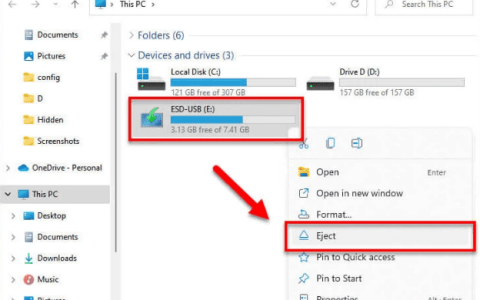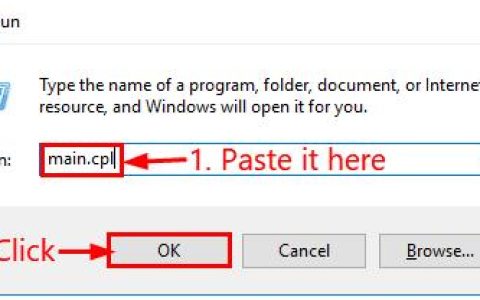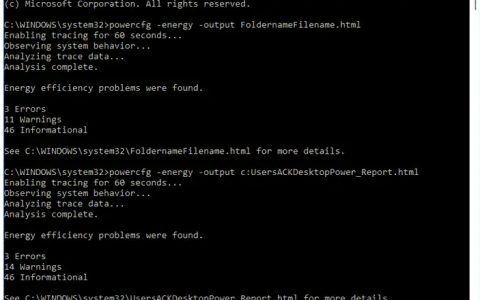轻松解决笔记本电脑风扇噪音大的问题,虽然我们都想要一台安静的 PC,但我们大多数人都经历过似乎不知从何而来的巨大风扇噪音。大多数情况下,这是你的风扇在做它应该做的事情(冷却你的机器),所以除了处理这个问题,你还需要在未来防止它发生。阅读本文,了解处理笔记本电脑风扇噪音的技巧和方法。
1.除尘
灰尘是笔记本电脑发出噪音的最常见原因。灰尘会以多种方式损坏您的系统,包括阻塞笔记本电脑风扇,导致其发出很大的噪音。
笔记本电脑的处理器本质上就是它的大脑;因此,我们建议您不时清洁处理器的冷却器。清洁它;您需要使用螺丝刀打开笔记本电脑并使用吹风机清除所有灰尘颗粒。这应该每年进行一次。
如果您不是一个有技术头脑的人,或者对打开笔记本电脑没有信心,最好将其发送给工程师或请朋友或家人帮助您。
2. 删除恶意软件
恶意软件会导致风扇发出很大的噪音,因为它会增加笔记本电脑的工作温度并导致它无法正确服从命令。一款好的防病毒软件是必不可少的安全和 PC 维护工具,您的 PC 永远都离不开它。
如果您第一次安装防病毒软件时认为您的 PC 可能已经被感染,您可以通过检查计算机任务管理器(您可以通过按住 CTRL + Alt + Del 找到它)的“进程”选项卡来检查这一点。在任务管理器的“进程”选项卡上,奇怪的字母、杂乱无章的排列或奇怪的名称进程都是病毒或恶意软件存在的迹象。
3.结束流程
如果您有许多浏览器选项卡和软件在运行,或者有许多进程在后台运行,您可能会使笔记本电脑的处理器和 RAM 负担过重并导致其过热。要快速结束进程,您可以使用任务管理器(您可以通过按住 CTRL + Alt + Del 找到它)。只需启动该工具,右键单击一个进程,然后在您知道可以退出的项目上点击“结束任务”。
4. 在正确的表面上使用笔记本电脑
由于大多数制造商将笔记本电脑风扇置于系统下方,您只需将笔记本电脑举起片刻,让下方的空气自然流动,即可快速散发多余的热量。然后,确保只在坚硬、平坦的表面上使用笔记本电脑,以免阻碍进出风扇的气流。
5.使用额外的冷却器
如果您在笔记本电脑上玩游戏或您的工作需要同时运行多个进程,您可能希望考虑额外的冷却器。冷却您的笔记本电脑意味着它的风扇不必如此努力地工作,噪音也会减少。
综上所述
如果您注意到笔记本电脑风扇的噪音增加,请使用 CTRL + ALT + DEL 结束某些进程,短暂抬起它,然后将其放在坚硬、平坦的表面上。确保它在内部进行了清理,并始终确保您运行的是信誉良好的防病毒软件。
我们希望能有所帮助!如果您有任何意见,请发推文给我们。我们是 @CCleaner 。
常见问题
什么是最有效的笔记本电脑散热器?
最有效的笔记本电脑冷却器是配备多个风扇的冷却器,这样可以促进空气流通。寻找一个可以让您控制风扇速度的冷却器,在线购买时阅读评论,或者在您购买之前测试一些店内的噪音水平。
如何在不拆开笔记本电脑风扇的情况下清洁它?
作为定期笔记本电脑维护的一部分,您应该随身携带一罐压缩空气。确保您的充电器和所有外围设备都没有连接,并且您的笔记本电脑已关闭,然后短促地向风扇通风口(通常位于下方)喷射一些空气。
如何关闭后台运行的程序?
在 Windows 10 或 Windows 11 中,您可以在“设置”中通过单击每个应用程序并更新您的首选项来手动执行此操作。如果您想要更快的方法,请使用CCleaner 的性能优化器,自动冻结所有不必要的后台活动。